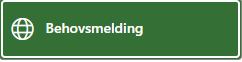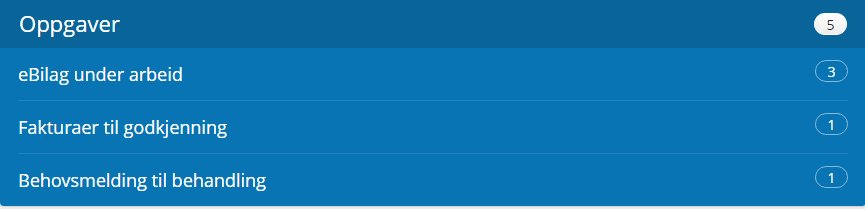Hensikt
Hensikten med dette dokumentet er å beskrive hvordan en ansatt kan melde behov for varer det er bruk for på sin arbeidsplass.
Gjelder for
Dette dokumentet gjelder for alle ansatte i Kristiansand kommune som ikke har tilgang til eHandel som rekvirent eller godkjenner.
Ansvar for gjennomføring
Ansatt som har behov for en vare fyller ut og sender behovsmelding til rekvirent på sin arbeidsplass. Rekvirent har ansvar for å behandle behovsmelding, enten ved å bestille varer eller avslå behovet.
Beskrivelse
Finne Behovsmelding
På Innafor, litt nede på siden, finner du link til Visma Lønn, eHandel, reiseregning mm. Trykk på denne og du vil få opp et bilde med ulike lenker til Visma Enterprise. Trykk på lenken for Behovsmelding.
Behovsmelding er tilgjengelig i toppmenyen i Enterprise Startside, som for en bruker kan se slik ut:
- Trykk på Behovsmelding
Første innlogging: bruker må velge selskap og forbruksenhet
- Selskap: Kristiansand kommune
- Forbruksenhet: den enhet / avdeling du melder behov for
- Søk opp enheten din eller bla nedover og velg riktig avdeling når du melder behov
Senere bestillinger:
- Sist brukte forbruksenhet blir husket til neste gang du logger inn
- Sjekk øverst i høyre hjørne at du har riktig enhet
- NB! "Forbruksenhet: Test" - denne vil/må alltid ligge øverst og er kun til bruk for regnskapstjenesten
- Bla nedover til ønsket enhet eller skriv inn i søkefelt
Søke frem varer
Ulike metoder for å søke frem varer: Artikkelsøk, Handlelister, Formular og Eksterne nettbutikker. Skal du søke etter katalogvarer kan du benytte enkelt eller avansert søk.
Enkelt søk
Skriv inn minst 1 verdi (bokstav/tall) i søkefeltet, og trykk deretter søkesymbolet. Søkeresultatet kan filtreres.
Ved avansert søk kan du søke på varer tilknyttet en bestemt leverandør, avtale, produsent, artikkelnummer eller en kombinasjon av dette.
- Artikler som velges blir fortløpende lagt i en handlevogn
- Trykk på handlevogn for å få oversikt over valgte artikler
- Merk at det kan være artikler fra forskjellige leverandører i samme handlevogn
- Gi handlevognen et navn, det blir da enklere å søke i eget arkiv senere
- Behovsmelder kan skrive internt notat til bestiller
- Skriv tekst og trykk på Legg til
Send til vurdering
- Gi handlevognen et beskrivende navn
- Kontroller varer og antall
- Trykk på Send til vurdering - melding om sendt handlevogn vil vises på skjermen
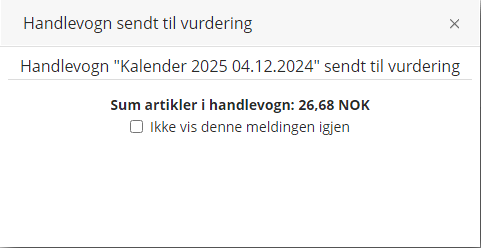
- Behovsmelding vil være synlig på oppgavelisten på Visma Enterprise startside eller på fane for Behovsmelding på Web
- Alle som har rolle som Rekvirent vil se samme melding innenfor sin enhet
- Når en starter behandling av behovsmeldingen vil den forsvinne fra andres oppgaveliste
- Rekvirent kan endre handlevognen, (legge til mer, endre på innholdet, avvise behovsmeldingen) eller sende den til godkjenning hos overordnede
- Under flere funksjoner kan du, basert på innholdet i handlevognen lagre den som en privat eller avdelingens handleliste
- Bruker kan slette handlevognen eller tømme den
- Bruker kan også gi handlevognen et nytt navn eller skrive et internt notat
- Dersom handlevognen lagres som en handleliste, kan det være smart å endre navnet først.
Arkiv
Hvis du ønsker å se hvilke behov du har meldt tidligere, eller se status på en behovsmelding kan du gå til behovsmelderstartsiden og velge Arkiv:
- Registrering: behovsmeldingen ligger fortsatt hos deg og er ikke sendt til vurdering enda
- Til vurdering: handlevognen ligger hos rekvirent og er ikke blitt behandlet enda
- Vurdering pågår: behovsmeldingen er under behandling og du kan se rekvirentens navn
- Ferdigbehandlet: behovsmeldingen er ferdig behandlet
- Avvist av saksbehandler: behovsmeldingen vil da være tilbake hos deg og ha status registrering
Slette behovsmelding
Dersom ingen av varene skal bestilles må den som har opprettet behovsmeldingen slette den
- Gå inn på behovsmeldingen og klikk på "Start behandling"
- Klikk deretter på "Ferdig behandlet"
- Følgende melding vil komme opp, og du klikker "Ja"
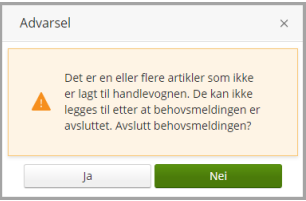
Defininisjoner
Rekvirent er en ansatt som har tilgang til å bestille varer i eHandel.
Godkjenner er en ansatt som har myndighet til å anvise et kjøp.